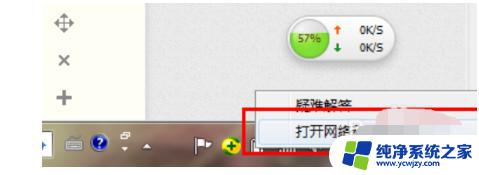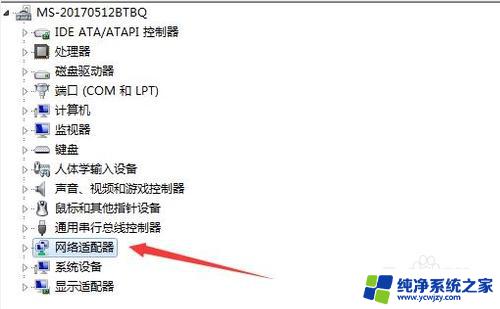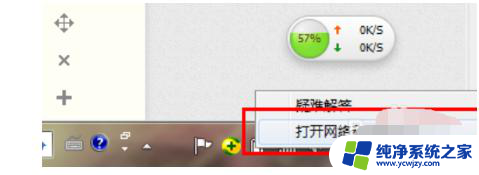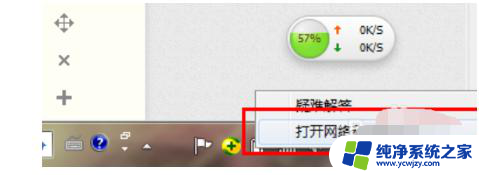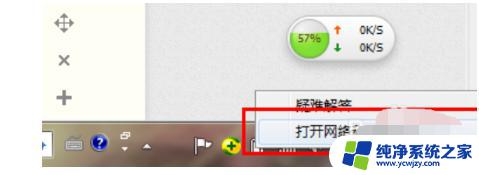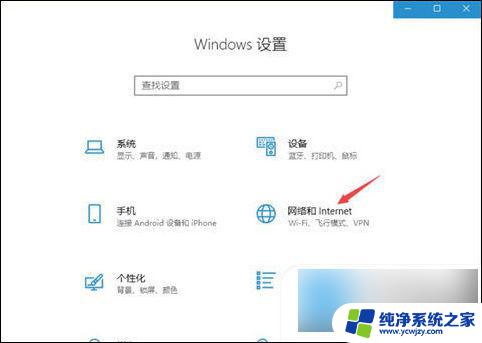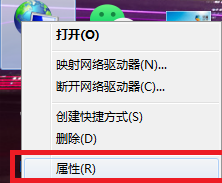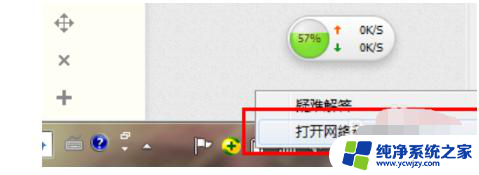windown7的台式电脑突然上不了网怎么解决 台式电脑无法连接网络怎么办
当我们使用Windows 7的台式电脑时,有时会遇到突然无法上网的问题,这对于我们来说是非常困扰的,因为无法连接网络意味着我们无法访问互联网、无法进行在线工作或者娱乐活动。当我们的台式电脑无法连接网络时,我们应该如何解决这个问题呢?在本文中我们将探讨一些可能的解决方案,以帮助您重新连接网络并恢复正常的上网体验。
具体方法:
1.右击我们的网络图标,打开网络共享中心,查看我们的网络连接目前处于一个什么样的情况。
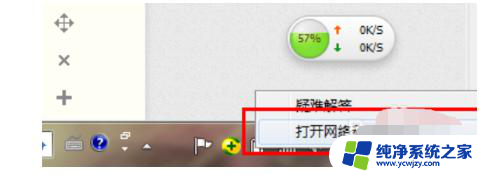
2.在网络共享中心中第一条就是我们目前网络连接的示意图,查看在那个位置有问题。一般会在连接有问题的地方出现 黄色的叹号或者红色的叉号。
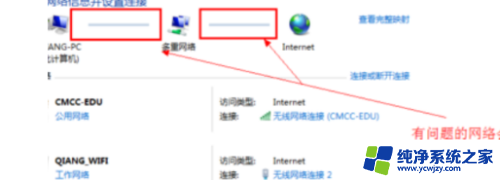
3.单击那个黄色的叹号或者红色的叉号我们的系统就会为我们自动的检测问题,等待一会结果就会出来了。能否解决问题系统也会给出提示。
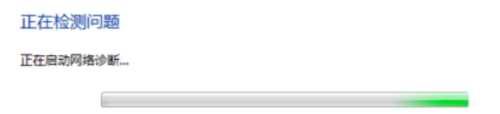
4.又是系统提示无法修复,但是其实我们的问题已经解决了,再次进行连接即可。
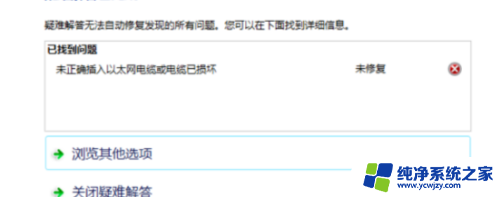
5.方法二:
1、现在的网络目前都是自动获取的,如果我们不小心将其设置为固定的很容易出现错误。造成网络无法连接的情况。所以网络无法连接首先就压检查我们的网络IP设置。
右击计算机——单击网络名称。
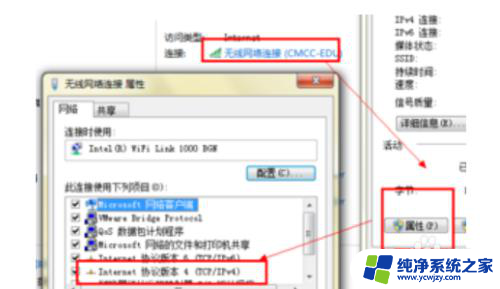
6.选择属性——TCP/IP……4,双击打开。将IP和下面的DNS都设为自动获取就OK了。
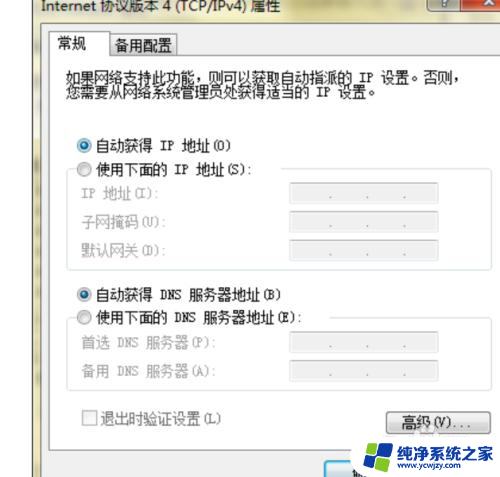
以上就是解决Windows 7 台式电脑无法连接网络的方法,希望对遇到这种问题的小伙伴有所帮助,如果您的电脑仍然无法连接到网络,请尝试联系网络服务提供商寻求进一步的帮助。